Encontre as respostas às suas perguntas com a nossa chatbot Sofia!
Se não encontrar as suas respostas na nossa lista de perguntas frequentes FAQ, pode contactar-nos através dos nossos canais digitais: Webchat e Facebook. Estaremos sempre disponíveis para responder a todas as suas perguntas.
- O nosso Chatbot está disponível 24/7
- Verifique a sua informação como cliente facilmente
- Entre em contacto com o Serviço de Apoio ao Cliente

Informação de pagamentos e faturas
Descubra toda a informação sobre como compreender a sua fatura. Encontre todas as informações detalhadas na página “Pagamento e faturas”. Escolha o método de pagamento que mais lhe convém.
Saiba como interpretar a sua fatura
Consulte as suas faturas através das Minhas Páginas
Métodos de Pagamento

Aplicação da Sector Alarm
Aprenda a utilizar a aplicação da Sector Alarm. Depois de criar a sua conta, pode controlar o seu alarme a partir do seu telemóvel! Isto significa que pode armar/desarmar o seu alarme em qualquer momento e onde quer que esteja. Visite a nossa página e saiba como utilizar a aplicação da Sector Alarm.
Crie a sua conta de cliente em Minhas Páginas
Mude informações da conta; nome de utilizador, palavra-passe, e-mail, etc
Tire fotografias sob pedido com o detetor de movimento com câmara
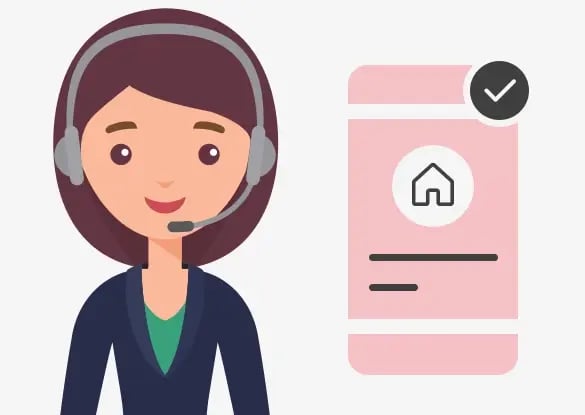
Detentores de chaves e a importância da sua palavra de verificação
A sua palavra de verificação e os seus detentores de chaves são elementos muito importantes no nosso serviço de verificação.
Lembre-se sempre das suas palavras de verificação
Certifique-se de que a sua lista de contactos está correta e atualizada
Informe-nos dos seus detentores de chaves

Perguntas mais frequentes para novos clientes
A aplicação de Sector Alarm dá-lhe acesso às seguintes funções:
- Armar e desarmar o seu sistema de alarme
- Ligar e desligar as suas tomadas inteligentes e ver o seu estado em qualquer altura
- Ver a temperatura da sua casa
- Adicionar, modificar e apagar códigos de utilizador, tanto permanentes como 24 horas
- Mudar o nome dos utilizadores
- Contactar com o Serviço de Apoio ao Cliente apenas um clique
- Atualizar os seus detentores de chaves
Pode encontrar mais informações na nossa página da aplicação.
Sim, podem haver vários utilizadores associados à aplicação. Para adicionar um novo utilizador à aplicação, seguindo as instruções abaixo:
- Ir a " Definições" na aplicação/Minhas páginas.
- Toque em "Utilizador da aplicação" e depois em "Adicionar".
- Introduza o nome e o número de telefone.
- O novo utilizador receberá uma SMS com instruções para criar o seu próprio Login.
Se precisar de mais informações, por favor contacte o nosso chat de apoio ao cliente.
A Sector Alarm oferece sensores especiais para animais de estimação, concebidos para ignorar a presença de animais de estimação até 18 kgs de peso. Só seria necessário verificar a configuração dos sensores nas divisões da casa por onde os animais se deslocam quando o alarme está ligado.
A proteção através de contactos magnéticos é também uma excelente alternativa se tiver animais em casa, permitindo-lhes circular livremente pela casa ao mesmo tempo que estão protegidas as áreas de acesso, como portas e/ou janelas.
Para mais informações sobre a configuração do sistema de alarme para animais de estimação, por favor contacte o nosso Apoio ao Cliente através do chat.
Pode verificar qualquer uma das suas faturas para encontrar o número de cliente. Este estará na primeira página, na parte superior direita, juntamente com o seu nome e morada. Se não puder verificar faturas, a nossa chatbot Sofia pode encontrá-lo por si, basta perguntar-lhe via chat!
Para adicionar ou ativar uma chave inteligente no seu teclado, siga estes passos:
- Prima o número correspondente ao utilizador que pretende ativar (0-9), durante cerca de 3 segundos, até que todas as luzes do teclado se acendam.
- Introduza o código de 4 dígitos que utiliza para ligar/desligar o alarme
- Passe a chave perto do leitor do teclado até fazer um "Bip").
- Retire a chave do leitor (as luzes começarão a piscar).
- Quando todas as luzes se apagarem, a chave estará ativa.
- Faça um teste ligando o alarme com a chave que acabou de ativar.


